Бувають моменти, що під час включення або перезавантаження нашого комп’ютера замість звичної завантаження ОС Windows ви бачите напис “BOOTMGR is missing Press Ctrl+Alt+Del to restart” на Windows 7. В даному матеріалі я розповім, що це за файл BOOTMGR, коли трапляється дана помилка і як виправити проблему BOOTMGR is missing.
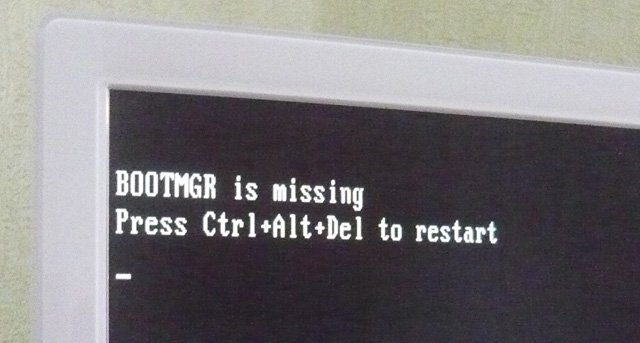
Помилка BOOTMGR is missing
Зміст
- 1 Що це таке BOOTMGR
- 2 Коли виникає помилка BOOTMGR is missing Press Ctrl+Alt+Del to restart
- 3 Причини помилки “BOOTMGR is missing Press Ctrl+Alt+Del to restart”
- 4 Що робити для виправлення “BOOTMGR is missing”
- 5 Варіант 1. Встановлюємо правильний завантажувальний диск
- 6 Варіант 2. Виправляємо boot через стандартний засіб відновлення
- 7 Варіант 3. Використовуємо завантажувальний диск Windows 7 або флешку
- 8 Варіант 4. Використовуємо можливості командного рядка (CMD)
- 9 Варіант 5. Робимо активним потрібний диск
- 10 Варіант 6. Перевіряємо працездатність жорсткого диска
- 11 Варіант 7. Використовуємо спеціальні програми
- 12 Висновок
Що це таке BOOTMGR
BOOTMGR або Windows Boot Manager – це менеджер завантаження ОС Windows, який розміщений у невеликому системному розділі, прихованому від очей користувача.
Головна функція даного файлу – це контроль над початком завантаження операційної системи і запуск файлу winload.exe, за допомогою якого починається загальна завантаження ОС Windows.
Файл BOOTMGR почав використовуватися в сімействі ОС Windows версії Windows Vista і пізніше, в ранніх версіях ОС Windows даний файл відсутній. Також раніше даної помилки можуть виникати лаги dxerror.log і directx.log і з завантаженням Svchost.exe.
Коли виникає помилка BOOTMGR is missing Press Ctrl+Alt+Del to restart
Зазвичай така помилка BOOTMGR is missing виникає зі стартом комп’ютера, коли системний біос не знаходить зазначений boot-файл на диску. Завантаження ОС автоматично припиняється, і користувач отримує чорний екран з повідомленням про відсутність файлу BOOTMGR.

Помилка BOOTMGR is missing на Windows 7
У більшості випадків помилка “BOOTMGR is missing Press Ctrl+Alt+Del to restart” виникає не випадково, при перезавантаженні вона повторюється знову і знову, і необхідно виконати певний набір дій для вирішення зазначеної проблеми.
Причини помилки “BOOTMGR is missing Press Ctrl+Alt+Del to restart”
У переліку причин виникнення помилки “BOOTMGR is missing” я б назвав наступні:
- Непрацюючі завантажувальні boot-файли;
- Пошкоджені файли операційної системи;
- Проблема з вінчестером;
- Проблема з біос.
Що робити для виправлення “BOOTMGR is missing”
Розглянемо найбільш ефективні варіанти розв’язання помилки з відсутністю BOOTMGR.
Варіант 1. Встановлюємо правильний завантажувальний диск
Трапляються ситуації, коли з-за невірно встановлених налаштувань в Біосі, ваш комп’ютер стартує не з завантажувального системного диска (зазвичай це С:). А з підключеною до комп’ютера флешки або вставленого в DVD-ROM диска з якою-небудь грою. Оскільки при старті система не виявляє необхідний boot-файл, користувач отримує описане вище повідомлення про помилку. Тому насамперед витягніть підключену до комп’ютера флешку, або викладіть диски з вашого CD або DVD-ROM.
Варіант 2. Виправляємо boot через стандартний засіб відновлення
Якщо ви зустрілися з помилкою “BOOTMGR is missing Press Ctrl+Alt+Del to restart” на Віндовс 7, можна виправити її через стандартний засіб відновлення.

Усунення неполадок в комп’ютері
Варіант 3. Використовуємо завантажувальний диск Windows 7 або флешку
При наявності у вас завантажувального диска або флешки з інсталяцією Windows 7 можна використовувати наявний в них інструментарій для виправлення проблеми з BOOTMGR.
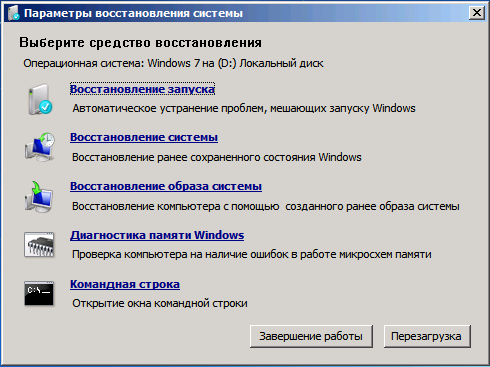
Відновлення системи ПК
Як це виглядає наочно показано на відео:
Якщо проблема BOOTMGR is missing Press Ctrl+Alt+Del to restart зважилася благополучно, не забудьте знову зайти в біос ПК і виставити ваш жорсткий диск як завантажувальний за замовчуванням, інакше система знову запропонує вам завантажитися з диска або флешки.
Варіант 4. Використовуємо можливості командного рядка (CMD)
Хороший та зручний варіант вирішення BOOTMGR is missing.
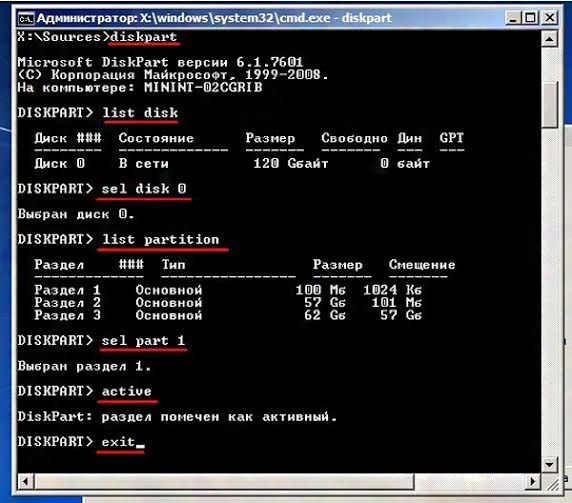
Командний рядок
Варіант 5. Робимо активним потрібний диск
Якщо проблема BOOTMGR is missing не вирішена, тоді можливо статус активного завантажувального має не той диск або розділ жорсткого диска.
Варіант 6. Перевіряємо працездатність жорсткого диска
Буває, що даний файл пошкоджений внаслідок поломки самого вінчестера. Кластера в ньому починають обсипатися, і це найбільш руйнівним чином позначається на цілісності наявних на ньому файлів.
Тому рекомендую першим ділом зайти в системний біос, і подивитися бачить він наш жорсткий диск. Якщо так, і ви бачите в списку вінчестерів ваш диск, тоді скористайтеся спеціальними програмами для перевірки і відновлення кластерів вінчестера (напр., HDD Regenerator).
Варіант 7. Використовуємо спеціальні програми
Для відновлення бутового розділу BOOTMGR is missing можна скористатися функціоналом спеціальних програм MbrFix, Bootice, Acronis Disk Director та інших. При цьому, якщо знання комп’ютера у вас поверхневі, то не поспішайте їх використовувати, так як помилки в командах можуть повністю видалити потрібні дані з використовуваного вами жорсткого диска, потім може знадобитися повна переустановка системи. Краще скористатися описаними мною вище алгоритмами, а якщо вони не допомогли – використовувати функціонал даних програм, перед цим проконсультувавшись з фахівцями.
Висновок
Як бачимо, існують кілька перевірених методик боротьби з помилкою BOOTMGR is missing Press Ctrl Alt Del to restart. Зазвичай вистачає вбудованих в завантажувальний диск Windows системних інструментів для зручного та швидкого вирішення проблеми з відсутністю BOOTMBR. Якщо ж вони не допомогли, то перевірте загальну працездатність вашого вінчестера або вдамося до допомоги спеціальних програм, вони допоможуть вам повністю вирішити питання з успішною завантаженням системних файлів операційної системи.